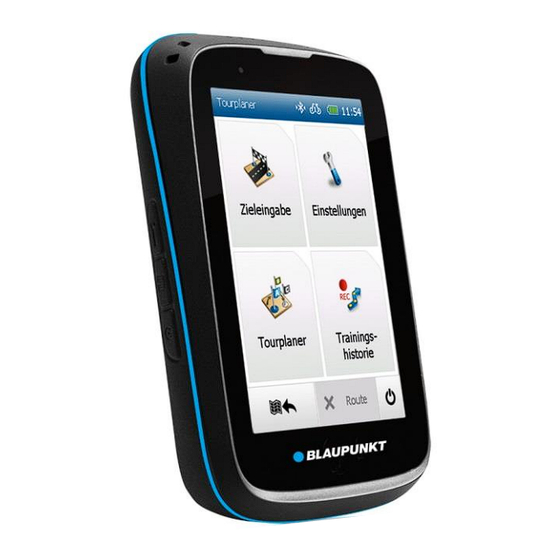
Sommaire des Matières pour Blaupunkt BikePilot2
- Page 1 18 Schnellstart / DE 19 - 35 Quickstart / ENG 36 - 52 Guide de mise en route rapide / FR 53 - 69 Snelstart / NL 70 - 86 Guida rapida / IT...
- Page 2 Schnellstart / DE Vielen Dank, dass Sie sich für ein Blaupunkt Fahrrad- Navigationssystem entschieden haben. Eine gute Wahl! Wir wünschen Ihnen viel Spaß und viele erlebnisreiche Kilometer mit Ihrem neuen BikePilot². Im Falle eines Falles sind wir natürlich auch nach dem Kauf für Sie da.
- Page 3 Sie sich bitte an den Kundendienst: First Service Center. Lesen Sie sich die Anweisungen in diesem Handbuch sorgfältig durch und verwenden Sie nur Zubehör von Blaupunkt, um Schäden zu vermeiden. Durch die Nichteinhaltung dieser Anweisungen entfallen jegliche Garantieleistungen und die persönliche Sicherheit kann unter Umständen gefährdet werden.
- Page 4 Ihr BikePilot² verwendet Karten von Open Street Map (OSM). Diese von der Community erstellten und laufend erweiterten Karten können je nach Land und Gegend durchaus an einzelnen Stellen nicht vollständig sein: insbesondere Hausnummern sind in OSM nur teilweise abgedeckt - wir bitten dafür um Verständnis.
- Page 5 Wichtige Informationen Beachten Sie unbedingt die folgenden Sicherheitshinweise, um Unfälle oder schwerwiegende Verletzungen zu vermeiden: Das vorliegende Navigationsgerät für den Outdoor-Einsatz stellt lediglich eine Orientierungs- und Navigationshilfe dar, die eine vernünftige Einschätzung der Situation nicht ersetzen kann. Bitte beachten Sie in jedem Fall die Gegebenheiten des Geländes und der genutzten Wege.
- Page 6 1 Das BikePilot² 1. Ladeleuchte (Rot - Gerät lädt) 2. Touchscreen 4. Trackaufzeichnung 3. Optionen 6. Micro USB Anschluss 5. Ein- / Ausschaltknopf 7. Micro SD Kartenslot 8. Resetknopf (innen liegend) 9. Fahrradhalterungsaufnahme 10. USB-Buchse/SD-Karte Kompatibel zu allen HR 4Quickfix muss verschlossen sein, um die Halterungssystemen.
-
Page 7: Erster Start
2 Erster Start Wenn Sie Ihren BikePilot² zum ersten Mal starten, geben Sie Ihre Heimatadresse ein. So können Sie bequem mit einem Klick nach Hause geführt werden. - Page 8 2.1 Eigene Profile einstellen Sie können Ihre Profile über Einstellungen > Profile bearbeiten. Hier können Sie zum Beispiel Ihr Fahrradprofil wechseln, falls Sie verschiedene Fahrradtypen besitzen. Wichtig: Menüpunkte „Fahrradprofil bearbeiten“, beziehen sich auf das gerade eingestellte Fahrradprofil.
-
Page 9: Multi-Flow Menü
2.2 Multi-Flow Menü Der BikePilot² ist mit dem Multi-Flow Menü ausgestattet, das Ihnen erlaubt, während der Fahrt zwischen dem Kartenscreen, dem Tripcomputer und dem Navigationsscreen durch Wischen über das Display einfach hin und her zu wechseln. Dazu wischen Sie einfach von links nach rechts oder von rechts nach links mit dem Finger über das Display. - Page 10 2.3 Navigationsansicht Rest Km bis Ziel Fahrradprofil Batterie- GPS-Signal-Qualität Status nächstes Manöver Übernächstes Geschwin- Manöver digkeit Kompass Entfernung nächstes Manöver Karte Position Zur Ansicht Hauptmenü Karte bewegen Klick in Karte Route in der Übersicht Zoom Klick in Karte Aktuelle Position...
- Page 11 Wenn Sie auf die Lupe rechts unten tippen, können Sie die Karte verschieben oder rein- und rauszoomen. Klicken Sie in die Karte: Wenn Sie auf eine Stelle in der Karte tippen, wird die Stelle mit einer Stecknadel markiert und die Adresse oder Position wird angezeigt.
- Page 12 2.5 Routenoptionen Erstellen Sie Ihre individuelle Route durch Einstellung der Routenoptionen auf Ihre Bedürfnisse. Nach jeder Zieleingabe können Sie die Routenoptionen einstellen. Oder Sie tippen im Hauptmenü auf „Einstellungen > Navigation > Routenoptionen“. Bestimmen Sie nun die Art der Route: flach bevorzugt Strecken mit Steigungen von 0-4% bergig...
- Page 13 Nach der Routenberechnung haben Sie folgende Möglichkeiten: Berechnet zwei Alternativrouten Verändern der Routenoptionen Zeigt das Höhenprofil zur berechneten Route an Zeigt Streckeninformationen zur Route an 1„Häkchen“ startet die Routenführung...
- Page 14 2.6 Route ziehen Nach Berechnung einer Route über die Zieleingabe haben Sie die Möglichkeit die berechnete Route manuell zu verändern. 1. Tippen Sie nach Berechnung der Route auf die ausklappbare Schaltfläche Route verändern und anschließend auf die Schaltfläche Route ziehen 2.
- Page 15 2.7 Rundkurs planen Über die Funktion „Tourplaner“ können Sie das Feature „Rundkurs planen“ aufrufen. Sie können nun entweder von Ihrer aktuellen Position oder von einem beliebigen Punkt, wie etwa einem Sonderziel, einem Ort oder Ihrer Heimatadresse einen Rundkurs planen. Als nächstes können Sie Ihre gewünschten Parameter festlegen. Das kann zum Beispiel die gewünschte Distanz sein oder Sie können den Rundkurs auch in der Dauer beschränken.
-
Page 16: Erste Schritte
3 Montage der Halterung am Fahrradlenker Mit Hilfe von 2 Kabelbindern (mehrfach verwendbar) können Sie die Fahrrad- halterung gut am Lenker montieren. Sie können mit Hilfe des Gummibandes die Fahrradhalterung am Lenker oder an dem Lenkervorbau anbringen. Setzen Sie Ihr Gerät mit dem Fahrradhalterungssockel in die Fahrradhalterung und rasten es mit Hilfe der Federn ein. - Page 17 Bitte befestigen Sie das Navigationssystem so an Ihrem Fahrrad, dass Sie sich bei einem Unfall oder Sturz nicht daran verletzen. Drehen Sie den Bildschirm in eine Position mit minimaler Blendung. Die Vorrichtung sollte so am Lenker befestigt werden, dass Sie das Gerät optimal und so blendfrei wie möglich sehen können.
-
Page 18: Garantieerklärung
äußere Einwirkung (Wasser, Sturz, Sonne, Schlag oder Bruch) verursacht wurden. Konformitätserklärung Hiermit erklärt die Baros GmbH, dass sich das Gerät Blaupunkt BikePilot² in Übereinstimmung mit den grundlegenden Anforderungen und den übrigen einschlägigen Bestimmungen der Richtlinie 2014/53/EU (RED) befindet. Die Konformitätserklärung kann unter folgender Adresse gefunden werden: http://www.blaupunkt.com/de/nc/produkte/navigation/bikepilot/products/single/16386/... - Page 19 Quick start / ENG Thank you for buying the Blaupunkt navigation system for bicycles. A good choice. We wish you a lot of fun and congestion-free kilometers with your new BikePilot². In the worst case we will help you. For technical questions and / or problems, please contact us via our webpage www.blaupunkt.de...
- Page 20 The product is subject change without notice. Please accept our apology for your inconvenience. Please back up your data and information in the GPS navigator. Blaupunkt assumes no responsibility for any loss caused by material loss. The manual might contain a few mistakes though it has been checked. If any mistake is found, please contact the Blaupunkt customer service center.
- Page 21 Especially in off-road areas these maps offer unbeatable advantages, and we are sure that you will come to appreciate them on your bike trips. When you leave your bicycle unattended, please make sure that the device is not exposed to direct sunlight over a long period of time. The overheating of the battery can cause malfunction and /or danger.
- Page 22 Important Information Make sure you observe the following safety instructions in order to prevent accidents or serious injuries: This navigation device for outdoor use is merely an orientation and navigation aid which cannot be a substitute for making a sensible assessment of the situation you are in.
- Page 23 1 BikePilot² 1. Charger lamp 2. Touchscreen (red - device charging) 4. Track recording 3. Options 5. On / off button 6. Micro-USB Anschluss 7. Micro SD card slot 8. Reset Button (inside) 9. Socket 10. Micro-USB/Micro SD card slot cover Compatible to HR 4Quickfix needs be closed in order to secure Holdersystems...
-
Page 24: Initial Start-Up
2 Initial Start-Up When you start your BikePilot² for the first time, enter your home address. This will allow you to be navigated home easily with just one click. - Page 25 2.1 Set own profiles You can edit your profiles via Settings > Profiles. Here you can for example change your bicycle profile if you use different types of bikes. Important: The menu items „Edit bicycle profile“ relate to the bicycle profile which is currently set.
- Page 26 2.2 Multi-Flow Menu The BikePilot² is equipped with the Multi-Flow Menu which allows you while you are travelling easily to switch back and forth between the map screen, the trip computer and the navigation screen by swiping across the display. To do this, simply swipe from left to right or from right to left with your finger across the display.
-
Page 27: Navigation View
2.3 Navigation view Remaining km to destination Bicycle profile Battery GPS-signal- status quality Next manoeuvre Next-but-one Speed manoeuvre Distance to Compass next manoeuvre Position Map view Click on map Main menu Move to map View Zoom Click on map Current Position... - Page 28 When you tap on the magnifying glass at the bottom right, you can click on the map to zoom in and out of it. Click on map: When you tap on a point on the map, the point is marked with a pin and the address or position is displayed.
- Page 29 2.5 Route Options Create your own individual route by adjusting the route options to your needs. You can set the route options after every destination entry. Or you tap on the main menu on „Settings > Navigation > Route Options“. First select the means of transport (bicycle or pedestrian).
- Page 30 Tap on „Next“. Choose the modes of transport that you want to use, prefer or avoid on the route, for example steep gradients, via ferrata or hiking trails. Confirm your selection with „Done“. After the route calculation, you have the following options: Calculates two alternative routes Change the route options Shows the altitude profile for the calculated route...
- Page 31 2.6 Drag and Drop Route After calculating a route via the destination entry, you have the option of manually changing the calculated route. 1. After calculating the route, tap on the fold-down button Change route then on the button Drag and drop route 2.
- Page 32 2.7 Loop me! Via the function „Trip Manager“ you can call up the feature „Loop me!“. You can now plan a circuit either from your current position or from any other point you want, such as a POI, a city or your home address. As a next step, you can set your desired parameters.
-
Page 33: Erste Schritte
3 Fitting the bracket to the bicycle handlebar With 2 cable ties (reusable) you can fix the bicycle bracket on the handlebar. With the rubber band you can attach the bicycle bracket to the handlebar or to the handlebar stem. Place your device with the bicycle bracket base into the bicycle bracket and lock it firmly in place. - Page 34 Please attach the navigation system to your bicycle in such a way that it will not cause injury if an accident occurs or you fall. Turn the screen to a position that ensures minimum glare through reflection. The bracket should be attached to the handlebars in such a way that it can be seen as easily as possible with the least possible glare.
-
Page 35: Declaration Of Conformity
The guarantee does not cover damage caused by improper use or external influence (water, falling, sunlight, breakage or impact). Declaration of Conformity Hereby Baros GmbH, declares, that the device Blaupunkt BikePilot², is in compliance with the essential requirements and other relevant regulations of Directive 2014/53/EU (RED). - Page 36 Guide de mise en route rapide / FR Nous vous remercions d'avoir acheté un système de navigation pour vélo Blaupunkt. Vous avez fait le bon choix. Nous vous souhaitons beaucoup de plaisir et beaucoup de kilomètres riches en expérience avec votre nouveau BikePilot².
- Page 37 Il se peut que ce guide renferme quelques erreurs, bien qu'il ait été révisé. Si vous identifiez une erreur, veuillez contacter le service clientèle de Blaupunkt: First Service Center. Veuillez lire les consignes contenues dans ce guide et utiliser uniquement des accessoires Blaupunkt afin d'éviter tout dommage imprévu.
- Page 38 OSM propose toutefois pour les vélos les meilleures cartes que nous connaissions à l'heure actuelle. C'est surtout en dehors des sentiers fréquentés qu'il offre des avantages imbattables, que vous apprécierez sûrement avec votre vélo. Lorsque vous sortez de votre vélo, ne laissez pas votre appareil directement exposé...
- Page 39 INFORMATIONS IMPORTANTES Respectez les consignes de sécurité suivantes pour éviter tout risque d’accidents ou de blessures graves. Cet appareil de navigation est destiné à une utilisation en extérieur et ne constitue qu’une aide à l’orientation et à la navigation. Il ne saurait remplacer l’appréciation raisonnable de la situation.
- Page 40 1 BikePilot² 1. Voyant de charge 2. Écran tactile (rouge – l’appareil charge) 3. Options 4. GPX Rec. 6. Micro-USB 5. Bouton marche/arrêt 7. Micro SD 8. Bouton du remise (à l’interieur) 9. Socle de fixation au vélo 10. Micro-USB/Micro SD S‘il vous plaît fermez le couvercle, afin Compatible HR 4Quickfix d‘éviter les infiltrations d‘eau...
-
Page 41: Premier Démarrage
2 Premier Démarrage Lors du premier démarrage de votre BikePilot², vous pouvez saisir votre adresse de domicile. Cela vous permet ensuite de vous faire guider jusqu’à chez vous. -
Page 42: Paramétrez Vos Propres Profils
2.1 Paramétrez vos propres profils Vous pouvez traiter vos profils via Paramètres > Profils Vous pouvez p.ex. changer de profil vélo si vous possédez differents types de vélos. Importante: Les points de menu « Traiter profil de vélo » s’appliquent au profil de vélo qui vient d’être paramétré. - Page 43 2.2 Menu multi flow Le BikePilot² est doté d’un menu multi flow qui vous permet de consulter l’écran cartographique, l’ordinateur de voyage et l’écran de navigation pendant le trajet, simplement en effleurant l’écran d’affichage. Il suffit pour cela de passer le doigts de gauche à droite ou inversement sur l’écran d’affichage.
-
Page 44: Vue De Navigation
2.3 Vue de navigation reste de km jusqu´à destination profil de vélo état de la signal GPS qualité de la manoeuvre batterie suivante vitesse manoeuvre après suivante distance boussole manoeuvre suivante carte position clic sur carte menu vers la carte principal d’aperçu se déplacer... -
Page 45: Saisie De Destination
Clic sur carte : lorsque vous appuyez sur un endroit de la carte, celui-ci est marqué d’un épingle et l’adresse ou les coordonnées de la position s’affichent. Si vous appuyez sur « Actions », vous pouvez par exemple naviguer jusqu’à l’endroit marqué ou enregistrer la position. -
Page 46: Options D'intéraires
2.5 Options d’intéraires Créez votre propre itinéraire en paramétrant les options d’itinéraires selon vos besoins. Vous pouvez défi nir les options d’itinéraires après chaque saisie de destination. Ou vous pouvez y accéder en appuyant sur « Paramètres > Navigation > Options d’itinéraires »... - Page 47 Après le calcul de l‘itinéraire, vous disposez des possibilités suivantes : calcule deux itinéraires bis affiche le profil altimétrique de l’itinéraire calculé modifie les options d’itinéraires montre les informations de trajet de l’itinéraire „Vérifier“ commence le guidage d‘itinéraire...
-
Page 48: Tracer L'itinéraire
2.6 Tracer l’itinéraire Après le calcul d’un itinéraire par la saisie d’une destination, vous avez la possibilité de modifier manuellement l’itinéraire calculé. 1. Après le calcul de l’itinéraire, appuyez sur l’interface rabattable Modifier l’itinéraire et ensuite sur la commande Tracer l’itinéraire 2. - Page 49 2.7 Mon cirutit Remarque : le paramétrage des voies de circulation permet de donner la priorité à certains types de voie lors du calcul de l’itinéraire. Si vous sélectionnez « Éviter la circulation routière », l’appareil calculera un itinéraire excluant les routes autant que possible.
-
Page 50: Montage Du Support De Fixation Sur Le Guidon
3 Montage du support de fixation sur le guidon Avec 2 attaches de cable (réutilisables) vous installer le support de fixation sur le guidon. Con l’élastique vous pouvez installer le support de fixation sur le guidon ou la tige du guidon. - Page 51 Fixez le système de navigation sur votre vélo afin de ne pas vous blesser en cas d'accident ou de chute. Faites pivoter l'écran dans une position produisant le minimum de reflets. Le dispositif doit être fixé sur le guidon de sorte que vous puissiez voir l'appareil de manière optimale et avec aussi peu de reflets que possible.
-
Page 52: Garantie
(ruissellement, précipitation, exposition au soleil, bris ou choc). Declaration de conformite Je soussigne Baros GmbH declare par la presente, que l'appareil Blaupunkt BikePilot² est conforme avec les normes essentielles et les autres reglementations pertinentes de la Directive 2014/53/EU (RED). - Page 53 Snelstart / NL Hartelijk dank voor de aankoop van dit Blaupunkt fietsnavigatiesysteem. Een goede keuze. Wij wensen u veel plezier en veel avontuurlijke kilometers toe met uw nieuwe BikePilot². Ook na uw aankoop staan we natuurlijk voor u klaar om u te helpen.
- Page 54 • Hoewel de handleiding is gecontroleerd, kan deze toch fouten bevatten. Mocht u een fout tegenkomen, neem dan contact op met de klantenservice van Blaupunkt. • Lees de instructies in deze handleiding door en gebruik uitsluitend accessoires van Blaupunkt om beschadiging te voorkomen.
- Page 55 Uw BikePilot² gebruikt kaarten van Open Street Map (OSM). Deze kaarten die door de community worden gemaakt en voortdurend worden uitgebreid kunnen al naar gelang het land en de regio zeker wel eens onvolledig zijn: vooral huisnummers worden slechts gedeeltelijk behandeld in OSM - Wij vragen om uw begrip.
-
Page 56: Belangrijke Informatie
BELANGRIJKE INFORMATIE Neem absoluut de volgende veiligheidsvoorschriften in acht om ongevallen of ernstig letsel te voorkomen: • Dit navigatieapparaat voor buitengebruik is uitsluitend een oriëntatie- en navigatiehulpmiddel, dat een goed doordachte inschatting van de situatie niet kan vervangen. Houd altijd rekening met de aard van het terrein en de gebruikte wegen. - Page 57 1 BikePilot² 1. Oplaadlampie 2. Touchscreen (rood – apparat wordt opgeladen) 4. Track Recording 3. Opties 6. Micro-USB aansluiting 5. Aan-/uitschakelknop 7. Micro-SD card slot 8. Resetknop (binnen) 9. Fietshouderschaal 10. Sluit het deksel om te voorkommen dat Compatible met alle HR water doorsijpelen 4Quickfix Fietshoudersytemeen...
-
Page 58: Eerste Start
2 Eerste Start Voer je thuisadres in als je jouw BikePilot² voor de eerste keer start. Zo kun je met één klik weer naar huis navigeren. - Page 59 2.1 Eigen profielen instellen Je kunt je profielen via Instellingen > Profielen bewerken. Hier kun je bv. van fietsprofiel veranderen, indien je over meerdere soorten fietsen beschickt. Belangrijk: De menupunten „Fietsprofiel bewerken“ hebben betrekking op het zojuist ingestelde fietsprofiel.
- Page 60 2.2 Multi-Flow-Menu De BikePilot² is uitgerust met het multi-fl ow-menu waarmee je tijdens een tocht kunt schakelen tussen de kaartweergave, de tripcomputer en het navigatiescherm door met je vinger over het scherm te bewegen. Ook de menu‘s van de BikePilot² kunnen snel en eenvoudig worden bediend met het mulit-flow-menu.
- Page 61 2.3 Navigatieweergave Resterende km tot bestemming Fietsprofiel Kwaliteit GPS Batterijstatus Volgende manoeuvre Daaropvolgend Snelheid manoeuvre Afstand volgende Kompas manoeuvre Kaart Positie Klik in de kaart om weer te Hoofdmenu geven kaart Route in Zoom het overzicht Klik in de kaart Huidige positie...
-
Page 62: Bestemming Invoeren
Als je op de loep rechtsonder tipt, kun je in de kaart klikken om in of uit te zoomen. Klik in de kaart: als je op een plaats op de kaart tipt, wordt deze plaats met een speld gemarkeerd en wordt het adres of de positie getoond. - Page 63 2.5 Routeopties Maak jouw eigen individuele route door de routeopties op uw wensen af te stemmen. Je kun je routeopties telkens na het invoeren van een bestemming instellen. Maar je kunt ook in het hoofdmenu ‚Instellingen > Navigation > Routeopties‘ kiezen. Kies eerst het verkeersmiddel (fiets of voetganger).
- Page 64 Raak ‚Verder‘ aan. Kies de verkeerswegen waaraan je voor jouw route de voorkeur geeft c.q. die je op jouw route wilt vermijden, bijvoorbeeld sterke hellingsgraden, klimpaden of wandelpaden. Bevestig jouw keuze met ‚Klaar‘. Nadat de route is berekend, heb je de volgende mogelijkheden: Berekent twee alternatieve routes.
- Page 65 2.6 Route verslepen Na berekening van een route via de invoer van een bestemming heb je de mogelijkheid, de berekende route met de hand te wijzigen. 1. Klik na berekening van de route de uitklapbare knop “Route wijzigen” en vervolgens de knop “Route verslepen” aan.
- Page 66 2.7 Rondtrip plannen Via de functie ‚Tocht plannen‘ kun je de optie ‚rondtrip plannen‘ oproepen. Je kunt een parkoers plannen vanaf jouw actuele positie of vanaf een willekeurig punt, bijvoorbeeld een speciale bestemming, een plaats of jouw adres. Vervolgens kun je de gewenste parameters instellen. Dat kan bijvoorbeeld de gewenste afstand zijn of een bepaalde duur.
-
Page 67: Erste Schritte
3 Montage van de houder aan het fietsstuur Met 2 kabelbinders (herbruikbaar) kunt u de fietshouder op het stuur monteren. Met het elastiek je kun je fietshouder aanbrengen op, het stuur of de stuurpen. Plaats je toestel met de fietshouderschaal in de fietshouder. Controleer of het vastzit aan ERSTE SCHRITTE de stuurstang. - Page 68 Bevestig het navigatiesysteem zodanig aan uw fiets, dat u zich er bij een ongeluk of val niet aan kunt verwonden. Draai het scherm op een stand met minimale verblinding. Het geheel moet zo aan het stuur worden bevestigd, dat u het scherm optimaal en met zo min mogelijk reflecties kunt zien.
-
Page 69: Conformiteitsverklaring
De garantie dekt geen schade als gevolg van oneigenlijk gebruik of een externe fenomeen (afvoer, neerslag, blootstelling aan de zon, schade of shock). Conformiteitsverklaring Hierbij verklaart Baros GmbH dat de apparaat Blaupunkt BikePilot² voldoet aan de essentiele vereisten en andere relevante regelgeving van Richtlijn 2014/53/EU (RED). De conformiteitsverklaring is beschikbaar op: http://www.blaupunkt.com/en/nc/products/navigation/bikepilot/products/single/16402... -
Page 70: Guida Rapida / It
Guida rapida / IT Grazie per aver acquistato il sistema di navigazione portatile Blaupunkt. Un'ottima scelta! Blaupunkt vi augura un sacco di chilometri sereni e liberi dal traffico in compagnia del nostro navigatore, felici di esservi d'aiuto. Per domande tecniche e/o problemi, non esitate a contattarci via e- mail a support@first-servicecenter.de... - Page 71 • Il manuale potrebbe contenere qualche errore anche se è stato controllato. In caso di errore trovato, si prega di contattare il Servizio Clienti Blaupunkt. Si prega di leggere le istruzioni contenute in questo manuale e usare solo gli accessori originali Blaupunkt per evitare danni imprevedibili.
- Page 72 OSM offre comunque ai ciclisti le migliori mappe attualmente note. Soprattutto per ciò che concerne i percorsi fissi, OSM offre vantaggi imbattibili che anche lei apprezzerà sicuramente con la sua bicicletta. Quando si allontana dalla sua bicicletta, faccia attenzione a non lasciare il dispositivo esposto alla luce diretta del sole per lungo tempo.
- Page 73 INFORMAZIONI IMPORTANTI Attenersi scrupolosamente alla seguenti istruzioni di sicurezza per evitare incidenti o lesioni gravi: • Il presente dispositivo di navigazione per uso all'aperto è un semplice strumento di assistenza all'orientamento e alla navigazione, per cui non può essere usato per una verifica della propria posizione corrente con precisione assoluta.
- Page 74 1 BikePilot² 1. Luce di ricarica 2. Touchscreen (rossa – ricarica del dispositivo) 3. Opzioni 4. Registrazione dei percorsi 6. Micro-USB 5. Pulsante accensione/spegnimento 7. Micro SD card slot 8. Pulsante Reset (interno) 9. Presa 10. La copertura dello slot per la scheda Compatibile con sistemi di Micro-USB/Micro SD deve essere chiusa supporto HR 4Quickfix...
-
Page 75: Primo Avvio
2 Primo avvio Quando si utilizza il sistema BikePilot² per la prima volta, è necessario inserire il proprio indirizzo di casa. Questo permetterà al sistema di guidare l'utente fino alla propria abitazione con un semplice clic. - Page 76 2.1 Definizione profile utente È possibile modificare i profili utente tramite il menu Impostazioni > Profili. Ad esempio, è possibile creare vari profili corrispondenti ai vari tipi di biciclette utilizzati. Importante: Le voci del menu “Modifica profilo biciclette” agiscono sul profilo attualmente selezionato...
- Page 77 2.2 Menu Multiflusso Il modello BikePilot² è dotato di Menu multiflusso, che consente in viaggio di spostarsi facilmente tra le schermate delle varie mappe, oltre a consentire un facile accesso alle funzioni di computer da viaggio e alla schermata di navigazione, semplicemente scorrendo sul display.
- Page 78 2.3 Schermata di navigazione Km mancanti alla destinazione Profilo bicicletta Qualità segnale Stato batteria Spostamento successivo Velocità Prossimi due spostamenti successivi Bussola Distanza dal prossimo spostamento Mappe Posizione Visualizza mappa Menu Clic sulla mappa principale Spostati alla mappa Visualizza Zoom Clic sulla mappa Posizuone...
- Page 79 Toccando la lente d'ingrandimento in basso a destra, è possibile fare clic sulla mappa per fare zoom avanti e indietro su di essa. Fare clic sulla mappa: Toccando un punto sulla mappa, esso è evidenziato con un segno e il sistema mostra indirizzo o posizione relativi.
- Page 80 2.5 Optioni percorsi Impostando le opzioni di instradamento in base alle proprie esigenze, è possibile definire percorsi personalizzati. Tali opzioni di instradamento possono essere definite dopo l'inserimento di ciascuna destinazione. È anche possibile selezionare sul menu principale la voce “Impostazioni > Navigazione > Opzioni percorso”. Prima selezionare il mezzo di trasporto (bicicletta o a piedi).
- Page 81 Toccare su “Successivo”. Selezionare le modalità di trasporto che si intende usare o evitare lungo il percorso, ad esempio pendii ripidi, vie ferrate o sentieri sterrati. Confermare la scelta premendo “Fatto”. Dopo il calcolo del percorso, ci sono le seguenti opzioni: Calcolare due percorsi alternative Modificare le opzioni del percorso Mostrare il profilo altimetrico del percorso calcolato...
- Page 82 2.6 Trascinamento di percorsi Dopo aver calcolato un percorso con l'inserimento della sua destinazione, c'è l'opzione di modificarlo manualmente 1. Dopo il calcolo del percorso, toccare il pulsante di conversione Modifica percorso e poi il pulsante Trascina percorso 2. Toccare la porzione del percorso che si intende modificare. Compare il contrassegno 3.
- Page 83 2.7 Percorsi chiusi (Loop me)! Tramite la funzione “Gestione viaggio”, è possibile richiamare l'opzione “Percorso chiuso (Loop me)!”. È possibile definire un circuito a partire dalla propria posizione corrente o da qualsiasi altro punto , ad esempio un POI, una città o l'indirizzo di casa propria. Successivamente è...
- Page 84 3 Fissare il sostegno al manubrio della bicicletta Con 2 fascette per cavi (riutilizzabili) è possibile montare il supporto per bici sul manubrio. Applicare il sostegno per la bicicletta al manubrio o alla canna del manubrio tramite la fascia elastica. Collocare il dispositivo sulla staffa tramite l'apposta base di aggancio alla staffa, fissandolo saldamente.
- Page 85 Fissi il sistema di navigazione alla sua bicicletta in modo da non esserne ferito in caso di incidente o caduta. Ruoti lo schermo in una posizione che minimizzi il riflesso. Il dispositivo dovrebbe essere fissato al manubrio in modo tale da essere visibile ottimamente senza fastidiosi riflessi.
-
Page 86: Dichiarazione Di Conformita
(acqua, cadute, esposizione a forti sorgenti di calore o fratture). Dichiarazione di conformita Con la presente Baros GmbH dichiara che il dispositivo Blaupunkt BikePilot² è conforme ai requisiti essenziali e alle altre disposizioni rilevanti della Direttiva 2014/53/EU (RED).


